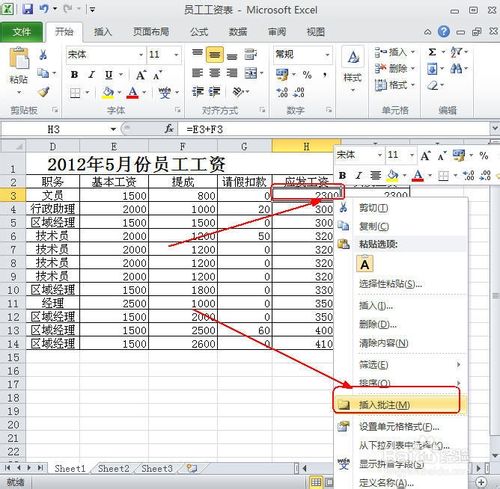萬盛學電腦網 >> Wps Office >> WPS表格教程 >> wps表格裝裱字畫的教程
wps表格裝裱字畫的教程
這篇wps表格裝裱字畫的教程是學習啦小編特地為大家整理的,希望對大家有所幫助!

裝裱字畫
1、打開WPS表格,選中文本框,然後切換至“繪圖工具”選項卡,單擊“填充-紋理”。
2、彈出“填充效果”對話框,在“紋理”選項卡中選擇一種紋理,我選的是“有色紙2”,然後單擊“確定”。
3、若是覺得紋理顏色太重,可以設置一下透明度。首先選中文本框,然後鼠標右鍵,選擇“設置對象格式”。
4、在彈出的“設置對象格式”對話框中,單擊“顏色與線條”選項卡,接著調整“透明度”即可,然後“確定”。
5、改好紋理透明度後,我們就要給文本框添加邊框了。選中文本框,切換至“繪圖工具”選項卡,單擊“輪廓-線條樣式”,任意選一種即可看到效果圖。
注:線條樣式選擇完後,軟件默認的線條顏色可能是藍色的,如果覺得不好看就自己更換顏色。
- 上一頁:WPS表格常用快捷鍵大全
- 下一頁:怎麼設置wps表格行高
WPS表格教程排行
相關文章
copyright © 萬盛學電腦網 all rights reserved